始める前に:必須の準備
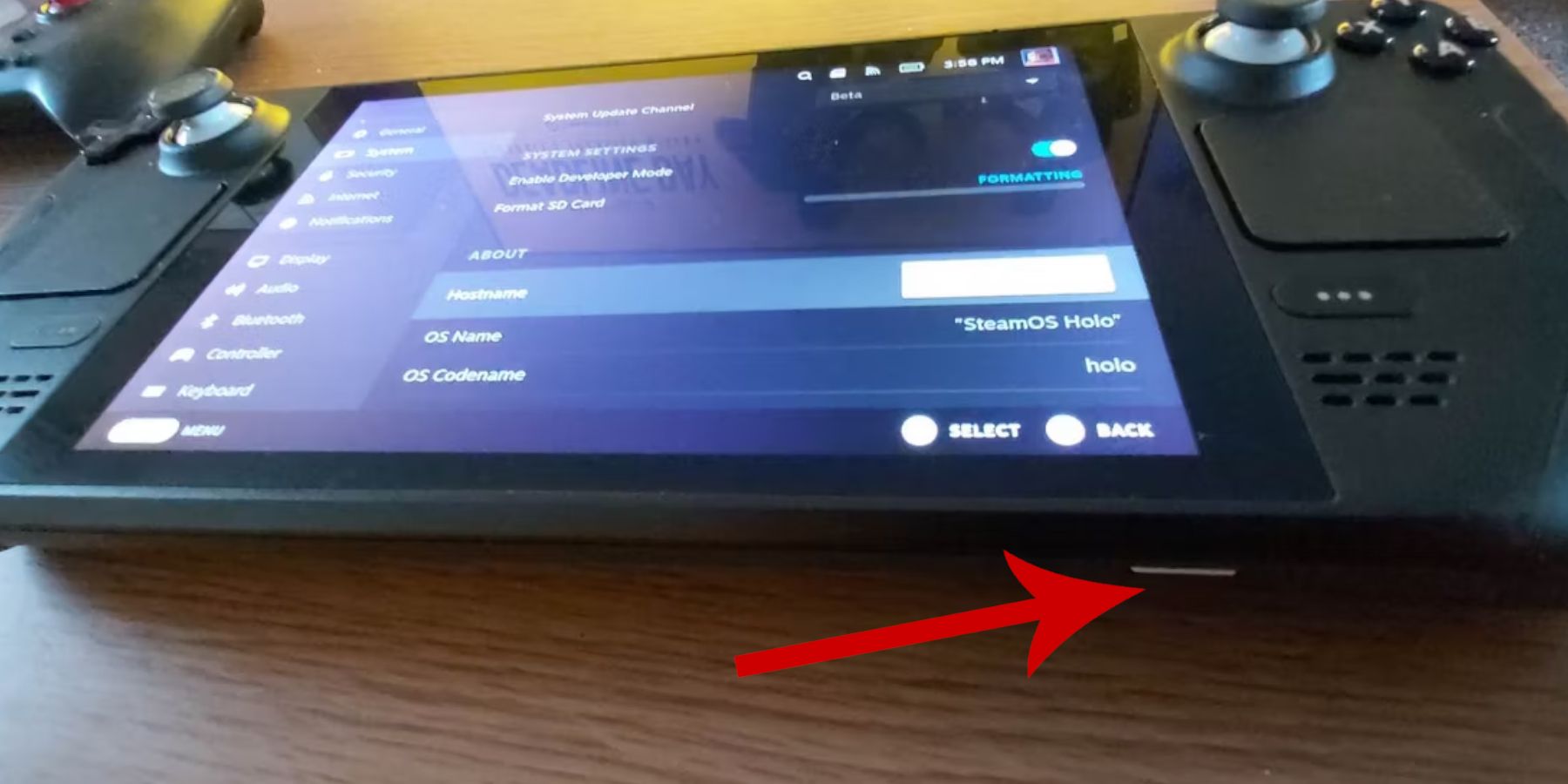 開発者モードを有効にします:
開発者モードを有効にします:
-
推奨される機器:
A2 microSDカード(またはドック経由で接続されている外部HDD)は、ROMとエミュレーターを保存するために重要であり、内部SSDを解放します。キーボードとマウスは、ファイルの転送とアートワーク管理を簡素化します。 Game Gear Romsを合法的に取得することを忘れないでください -
emudeckのインストール
これらの手順に従って、emudeck: をインストールします
デスクトップモードに切り替えます(スチームボタン>電源>デスクトップに切り替えます)。
Webブラウザを開き、公式WebサイトからEmudeckをダウンロードします。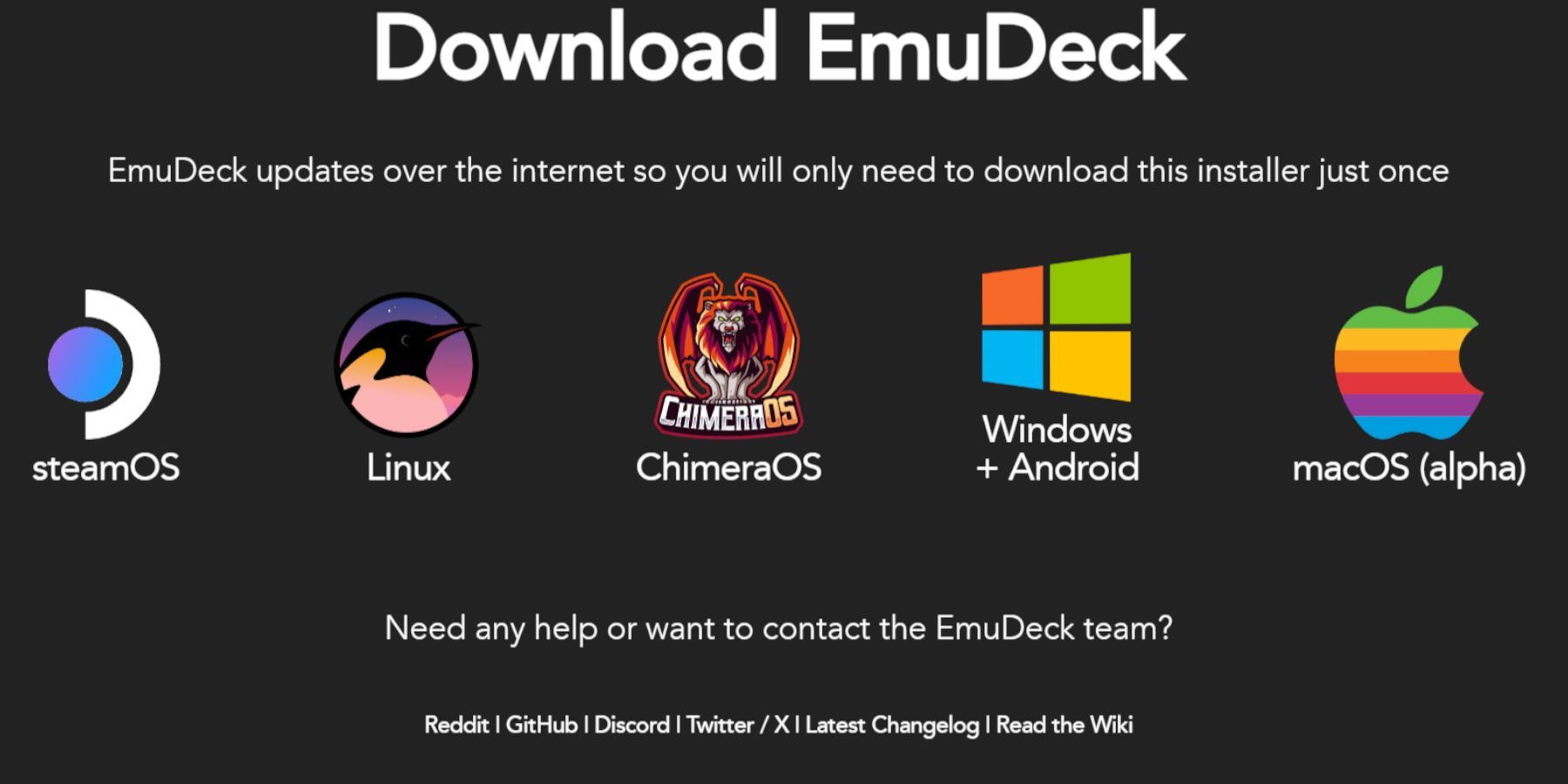 あなたの希望するエミュレーターを選択します(Retroarch、EmulationStation、Steam ROMマネージャーをお勧めします)。
あなたの希望するエミュレーターを選択します(Retroarch、EmulationStation、Steam ROMマネージャーをお勧めします)。
- 「自動保存」を有効にし、インストールを完了します
- Quick Emudeck Settings
- これらの設定をEmudeckのクイック設定メニュー内で構成します:
- autoSaveを有効にします コントローラーレイアウトマッチを有効にします。
- セガクラシックARを4:3に設定します。
- LCDハンドヘルドをオンにします。
ROMを転送し、Steam ROM Managerを使用して
ゲームの準備を整えてください:- ROMを転送: デスクトップモードで、Dolphinファイルマネージャーを使用して、ゲームギアROMを
- 。
- STEAM ROM Manager(SRM): emudeckを開き、SRMを起動し、画面上のプロンプトに従います。ゲームギアパーサーを選択し、ゲームを追加し、解析します。 蒸気に保存する前に、アートワークが正しく割り当てられていることを確認してください
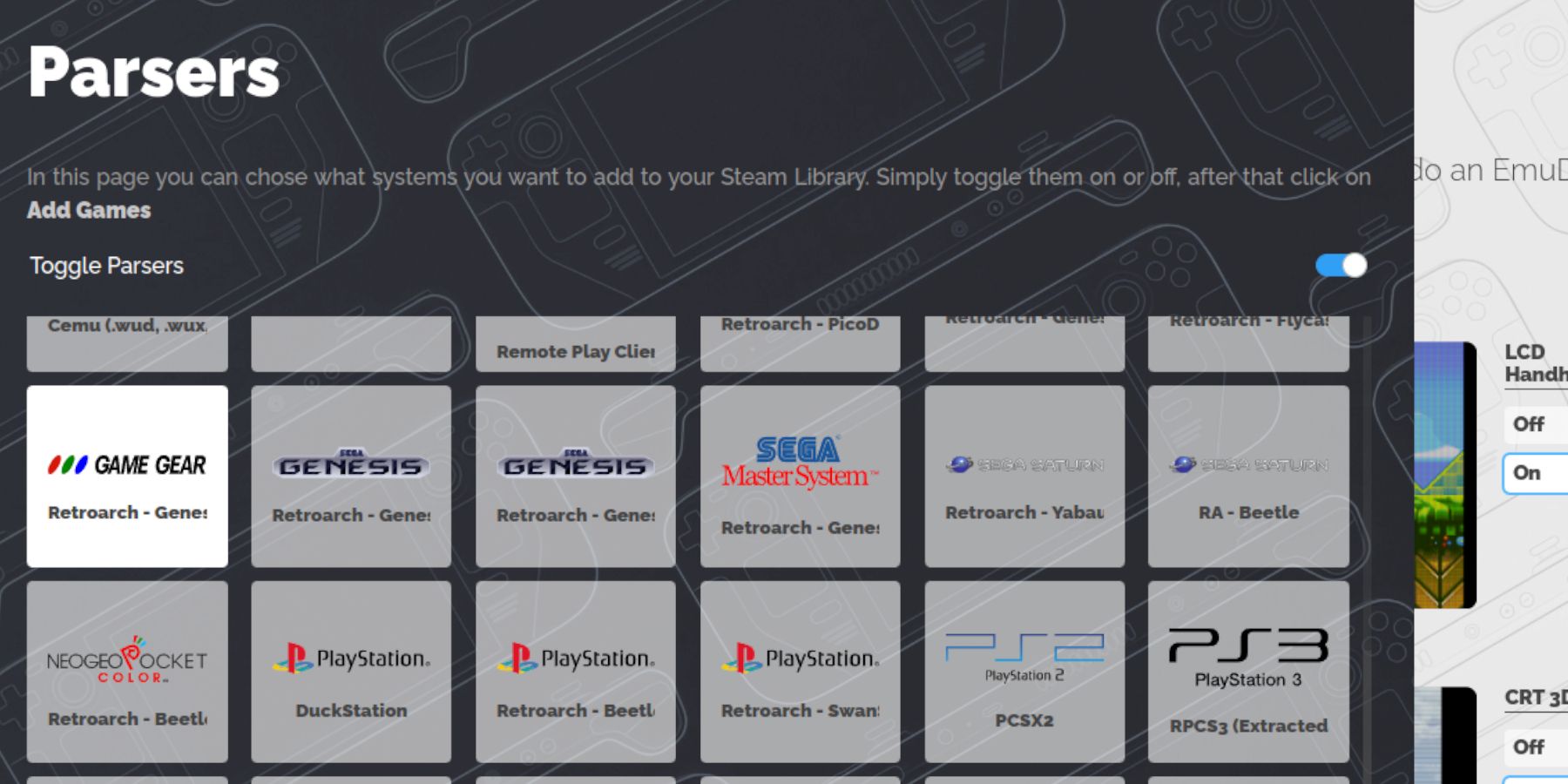 srmがアートワークを見つけられなかった場合:
srmがアートワークを見つけられなかった場合:
- SRMの「修正」関数を使用して、ゲームタイトルごとに不足しているアートワークを検索します。 ROMファイル名のゲームタイトルの前にある数字を削除します。 手動で不足しているアートワークをアップロード:アートワークをオンラインで見つけ、Steam Deckの写真フォルダーに保存してから、SRMの「アップロード」関数を使用してゲームに割り当てます。
- ゲームをプレイします
ゲーミングモードに戻ります。
- Steam Libraryのコレクションタブを介してゲームギアゲームにアクセスしてください。 ゲーム内のパフォーマンス設定(QAMボタン>パフォーマンス)を60 fpsに調整して、最適なゲームプレイを行います。
- Decky LoaderとPower Toolsによるパフォーマンスの向上 パフォーマンスを強化するには:
Decky Loaderのインストール:
- 電動工具のインストール:
- ゲームモードでは、Decky Loader's Storeにアクセスし、Power Toolsプラグインを見つけてインストールします。 電動工具設定: 電動工具内で、SMTSを無効にし、スレッドを4に設定し、手動GPUクロック制御(1200 MHzに設定)を有効にし、ゲームごとのプロファイルを有効にします。
- スチームデッキの更新後にdecky Loaderを修正
- スチームデッキの更新がDecky Loaderを削除した場合: デスクトップモードに切り替えます
ダウンロードされたファイルを実行します(
を使用して、ではありません)。 sudoパスワードを入力する必要がある場合があります
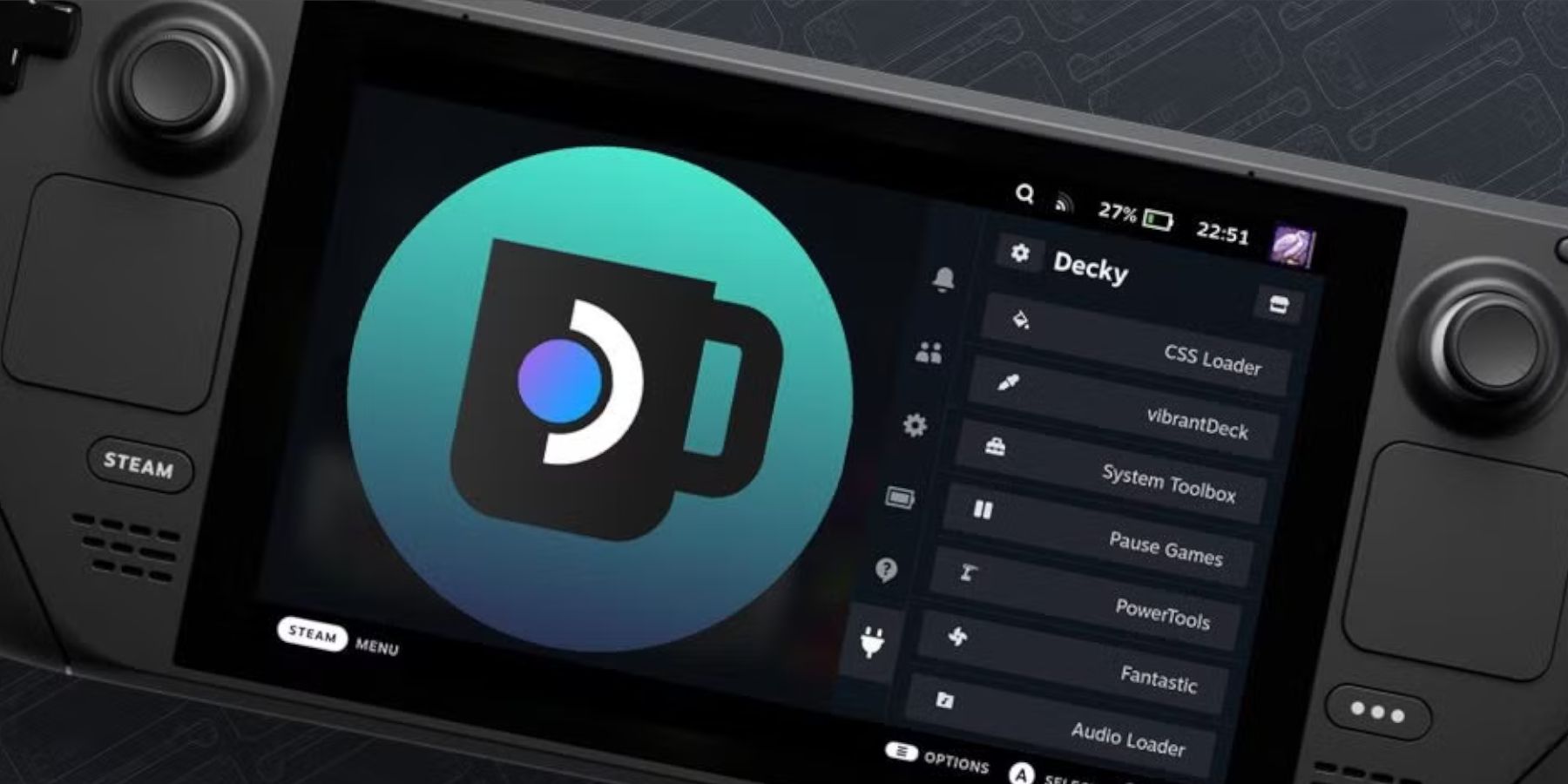 スチームデッキを再起動します。
スチームデッキを再起動します。
-
スチームデッキでゲームギアゲームをお楽しみください!

 最新のダウンロード
最新のダウンロード
 Downlaod
Downlaod




 トップニュース
トップニュース








